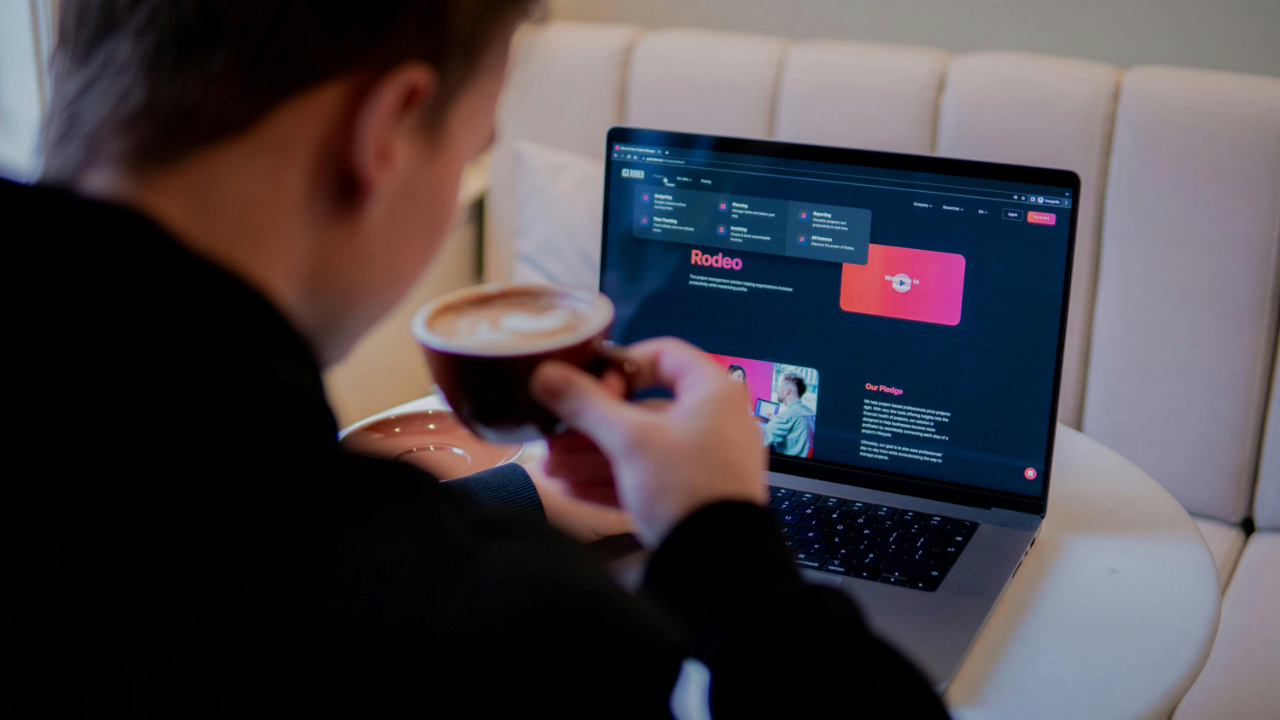
Miért Fagy Le a Számítógépem? A Kép Lefagy, de a Hang Működik – Hogyan Diagnosztizáljuk a Hibát?
Manapság sok felhasználó szembesül a számítógépe váratlan lefagyásával, ami különösen frusztráló lehet, amikor éppen dolgozol vagy szórakozol online. Az egyik legelterjedtebb probléma, hogy a számítógép teljesen megáll, a kurzor nem mozdul, de a hang továbbra is működik. Ennek a jelenségnek számos oka lehet, és bár első pillantásra úgy tűnhet, hogy komoly hardverhiba áll a háttérben, a probléma sokkal gyakrabban szoftveres vagy rendszerbeli hiba. Ha a számítógéped több alkalommal is lefagyott előzetes jelzés nélkül, mint például amikor YouTube videót néztél, és észrevetted, hogy a kép megállt, de a hang rendben ment tovább, akkor érdemes alaposan átvizsgálni a gépet.
1. A Kép Lefagy, a Hang Működik – Miért Történik?
Ha a számítógép képe lefagy, de a hang folytatódik, akkor valószínűleg a grafikus kártya vagy annak meghajtója okozza a problémát. Ez nem feltétlenül jelenti azt, hogy a kártya fizikailag meghibásodott, de lehetséges, hogy a szoftveres vezérlő, például a videóillesztő program nem megfelelően működik. Ilyenkor a számítógép a hangot továbbra is képes lejátszani, mivel az nem függ közvetlenül a grafikus kártyától, míg a képmegjelenítést a grafikus rendszer irányítja.
2. Vinyó Állapot Ellenőrzése: Miért Mutat 100%-os Állapotot?
A rendszerellenőrző programok, amelyek a merevlemez (vinyó) állapotát vizsgálják, gyakran 100%-os állapotot mutatnak, amikor a hardver még megfelelően működik, de az operációs rendszer vagy a fájlrendszer hibái okozhatják a problémát. Ha a vinyó állapota rendben van, akkor más tényezők, mint például az operációs rendszer hibái, a háttérben futó alkalmazások vagy az elavult illesztőprogramok lehetnek a felelősek a rendszer lefagyásáért. Az ilyen típusú hibák nem mindig kapcsolódnak közvetlenül a hardverhez, ezért nem szükséges azonnal a merevlemezt cserélni, ha azt 100%-os állapotúnak mutatja.
3. Túlmelegedés: Miért Nem Túlmelegszik a Gépem?
Ha a számítógéped nem túlmelegszik, és nincs látható jele a hőmérsékleti problémáknak, akkor a géped teljesítménye nem csökkent az ilyen típusú hibák miatt. Azonban fontos megjegyezni, hogy a túlmelegedés nemcsak a CPU és a GPU szintjén okozhat problémákat, hanem a RAM és a tápegység működésében is. A számítógépek különböző alkatrészeinek hőmérséklete fontos szerepet játszik a stabil működésben, így ha a hűtés nem megfelelő, akkor a rendszer még mindig hibásan működhet, annak ellenére, hogy nem tapasztalsz túlmelegedést.
4. A Vírusirtó és Malware Keresők Nem Találtak Semmit: Mi a Teendő?
Ha a vírusirtó és malware kereső programok nem találnak semmit, akkor az nem biztos, hogy megoldja a problémát. Az egyik lehetséges magyarázat az, hogy a vírusok és malware-ek a rendszer nem látható részein keresztül befolyásolják a működést, és nem minden kártevő kerül a hagyományos vírusirtó programok látóterébe. Ebben az esetben célszerű egy mélyebb rendszervizsgálatot végezni, például használhatsz más malware kereső eszközöket, mint a Malwarebytes vagy a HitmanPro, amelyek mélyebb szkennelést végeznek és képesek az olyan kártékony programokat is észlelni, amelyek a hagyományos vírusirtók számára észrevétlenek maradhatnak.
5. Frissítések és Illesztőprogramok
Az egyik leggyakoribb oka a számítógép váratlan lefagyásának a nem megfelelő vagy elavult illesztőprogramok. A grafikus kártya, az audio illesztőprogramok és más eszközök illesztőprogramjai nagyban befolyásolják a rendszer stabilitását. Ha a gép folyamatosan fagy, akkor érdemes frissíteni az illesztőprogramokat, különösen a videóillesztőt, amely nagyban felelős lehet a kép lefagyásáért, miközben a hang folytatódik. Az illesztőprogramok frissítése után gyakran javul a rendszer stabilitása, és megszűnhet a fagyás.
6. Hogyan Tesztelheted a Rendszert Stabilitásra?
A rendszer stabilitásának tesztelésére több eszközt is használhatsz. Például a Prime95 vagy a FurMark programok segítségével megterhelheted a CPU-t és a GPU-t, hogy ellenőrizd, képesek-e hosszú távon stabilan működni. Ha a rendszer fagy, miközben a teszt fut, akkor valószínű, hogy a probléma hardveres eredetű. Ha a teszt sikeres, és nem tapasztalsz fagyást, akkor a probléma szoftveres vagy illesztőprogram kapcsolatos lehet.
7. A Rendszernaplók Elemzése
A Windows rendszerben a „Rendezett eseménynaplók” segíthetnek azonosítani a gép váratlan lefagyásának okát. Az eseménynaplóban olyan hibák találhatók, amelyek segíthetnek beazonosítani a problémát. Ehhez keresd meg az Eseménynézegetőt a Start menüben, és nézd át a „Rendszer” és „Alkalmazás” naplókat, hogy láss, történt-e valamilyen kritikus hiba a fagyás idején. Ha találsz hibás illesztőprogramokat vagy rendszerszintű problémákat, azokat érdemes orvosolni a megfelelő frissítésekkel vagy javításokkal.
Végső Gondolatok: Hogyan Küzdjünk Meg a Számítógép Lefagyásával?
Ha a számítógép rendszeresen lefagy, fontos, hogy alaposan megvizsgáld a lehetséges okokat. Az illesztőprogramok frissítése, a rendszer szakszerű tesztelése és a háttérben futó alkalmazások optimalizálása mind segíthet a probléma megoldásában. Emellett a rendszeres karbantartás, mint a víruskeresés, a merevlemez állapotának ellenőrzése és a hűtési rendszer tisztítása is hozzájárulhat a számítógép stabil működéséhez. Ha a probléma továbbra is fennáll, érdemes lehet szakember segítségét kérni, hogy a gép minél hamarabb ismét zavartalanul működhessen.
